- Los usuarios a menudo enfrentan problemas con el sonido y, en tales casos, es mejor que reinstale el controlador de audio en Windows 11.
- Hacerlo ayuda a solucionar una serie de problemas subyacentes, incluido un controlador corrupto.
- Si bien el término suena intrincado y complejo, reinstalar el controlador de audio es en realidad un proceso simple y rápido. Descubra las dos formas en que puede hacerlo.
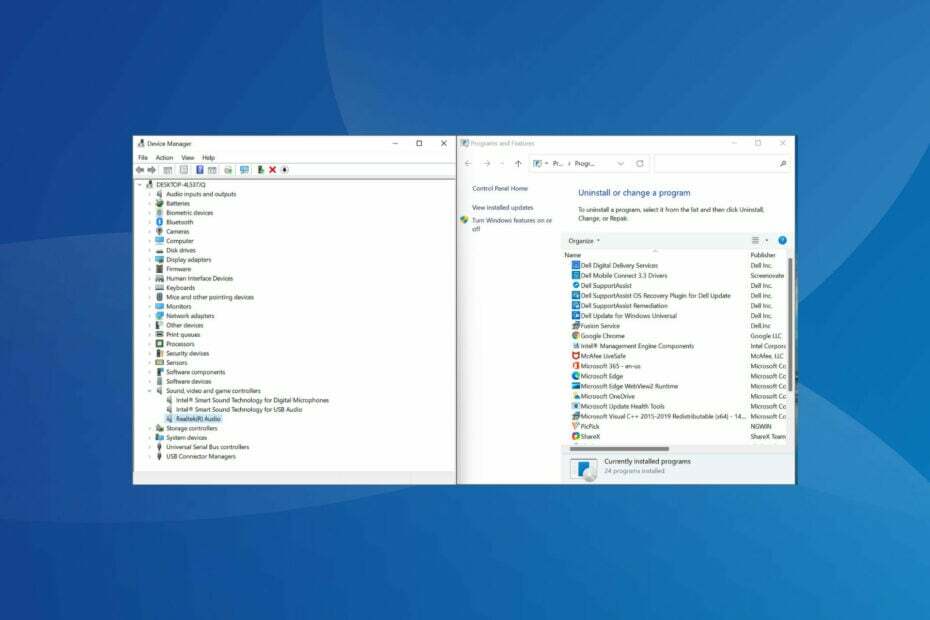
XINSTALAR HACIENDO CLIC EN EL ARCHIVO DE DESCARGA
Este software reparará errores comunes de la computadora, lo protegerá de la pérdida de archivos, malware, fallas de hardware y optimizará su PC para obtener el máximo rendimiento. Solucione problemas de PC y elimine virus ahora en 3 sencillos pasos:
- Descargar la herramienta de reparación de PC Restoro que viene con tecnologías patentadas (patente disponible aquí).
- Hacer clic Iniciar escaneo para encontrar problemas de Windows que podrían estar causando problemas en la PC.
- Hacer clic Repara todo para solucionar problemas que afectan la seguridad y el rendimiento de su computadora
- Restoro ha sido descargado por 0 lectores este mes.
Los controladores desempeñan un papel fundamental en el funcionamiento de la PC al transmitir los comandos del sistema operativo al dispositivo en cuestión. Cada dispositivo tiene un controlador independiente, incluidos los de audio. Pero, a menudo, estos pueden dañarse y se le pedirá que reinstale el controlador de audio en Windows 11.
Los controladores de audio son responsables de la entrada y salida de audio. Y, la mayoría de los problemas de audio que encuentra en Windows se deben generalmente a controladores obsoletos o corruptos. Mientras que el primero requiere que un usuario actualice el controlador, el segundo se puede solucionar simplemente reinstalándolo.
Contrariamente a lo que se cree, reinstalar los controladores de audio en Windows es un proceso bastante simple y se puede realizar en unos pocos minutos. Antes de continuar con las formas en que puede hacerlo, primero comprendamos cuándo necesita reinstalar los controladores de audio.
¿Cuándo debo reinstalar el controlador de audio en Windows 11?
Generalmente, Windows se encarga de las actualizaciones del controlador junto con las demás configuraciones y cambios necesarios. Pero, si el dispositivo no funciona como se esperaba, debido a un controlador corrupto, se le pedirá que lo reinstale.
Para identificar un dispositivo que funciona mal, busque un signo de exclamación amarillo (signo de advertencia) en el icono del dispositivo en la Administrador de dispositivos. Si encuentra alguno con él, reinstalar su controlador debería ser su enfoque principal al solucionar problemas.
¿Cómo puedo reinstalar el controlador de audio en Windows 11?
1. A través del Administrador de dispositivos
- imprenta Ventanas + S para lanzar el Búsqueda menú.
- Ingresar Administrador de dispositivos en el campo de texto en la parte superior y haga clic en el resultado de búsqueda relevante que aparece.
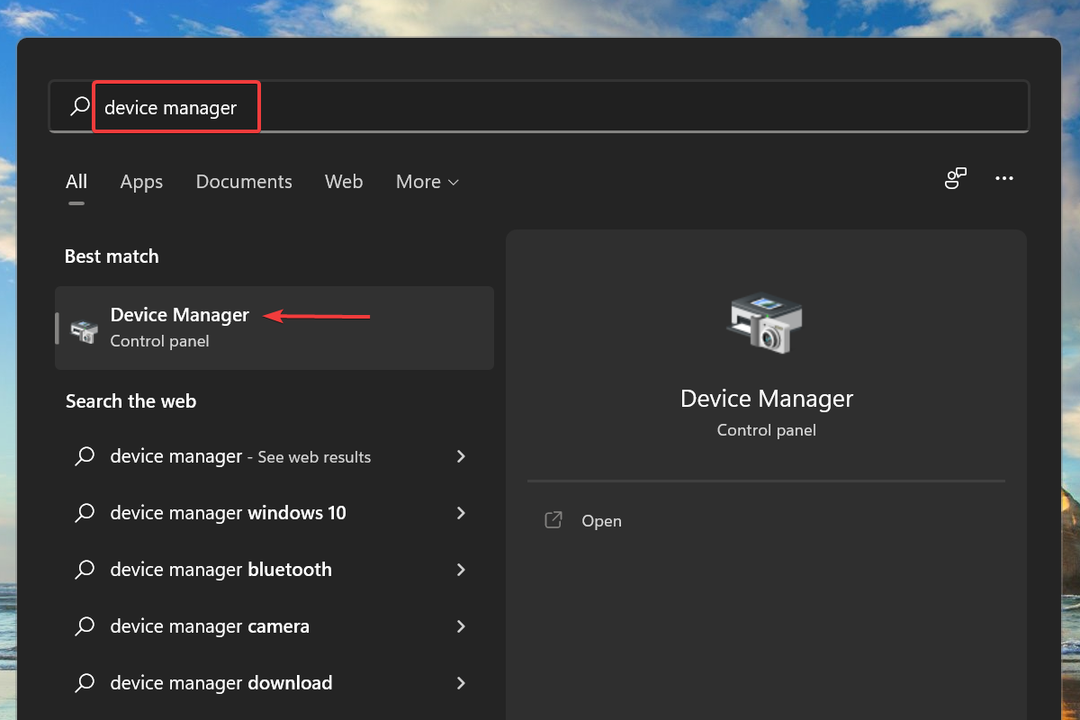
- Ahora, haga doble clic en el Controladores de sonido, video y juegos entrada para ver los dispositivos que se encuentran debajo.
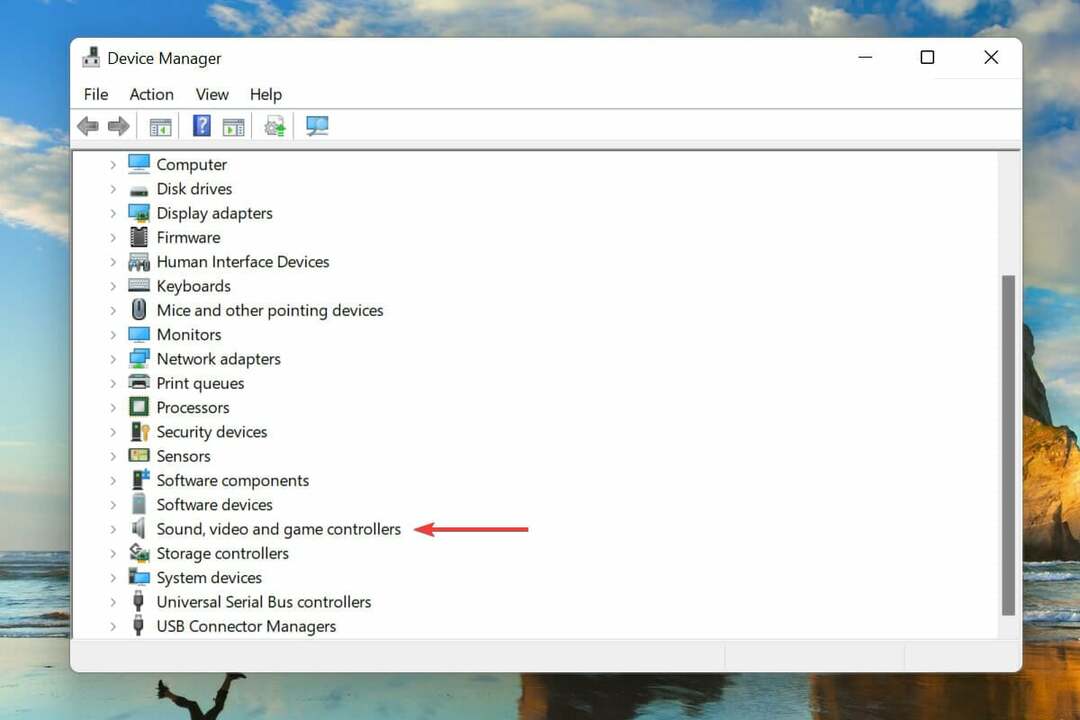
- Haga clic con el botón derecho en el dispositivo de audio y seleccione Desinstalar dispositivo desde el menú contextual.
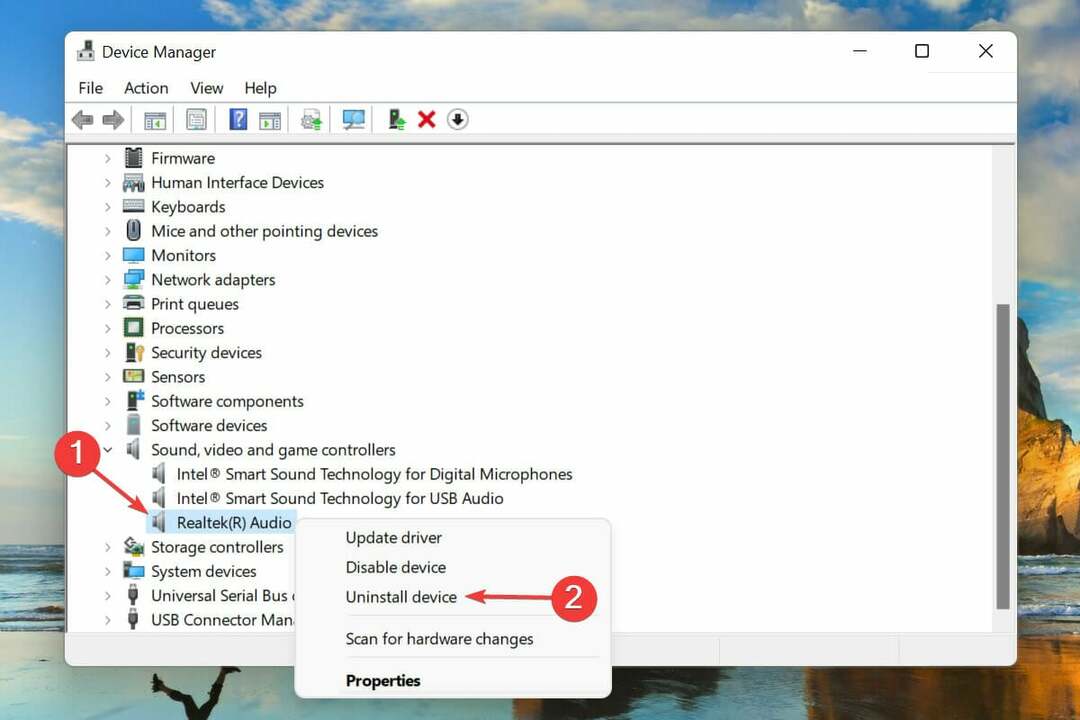
- Marque la casilla de verificación para Intente eliminar el controlador de este dispositivoy haga clic en Desinstalar.
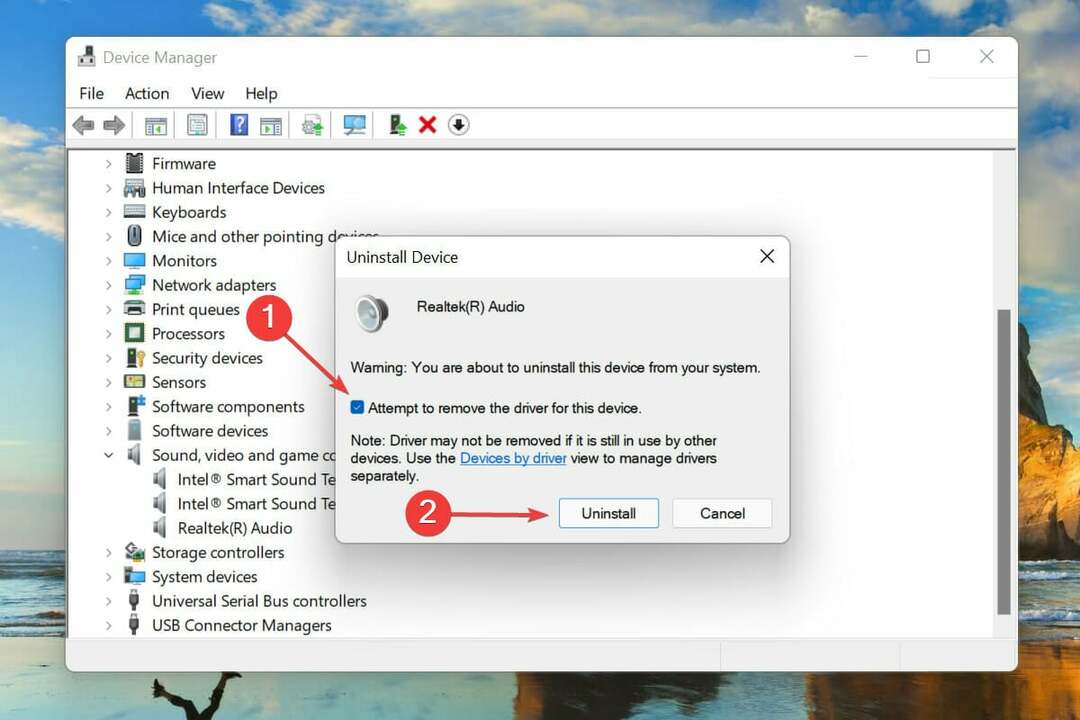
- Después de desinstalar el controlador, reinicie la computadora.
- Windows buscará ahora el mejor controlador disponible para el dispositivo de audio y lo instalará automáticamente.
Esta es probablemente una de las formas más sencillas y rápidas de reinstalar el controlador de audio en Windows 11. Y la mejor parte de todo el proceso es que no es necesario que instale manualmente el controlador después de eliminarlo, ya que Windows lo hace automáticamente.
2. A través del panel de control
- imprenta Ventanas + R para lanzar el Correr mando.
- Ingresar appwiz.cpl en el campo de texto y haga clic en OK o golpear Ingresar para lanzar el Programas y características ventana.
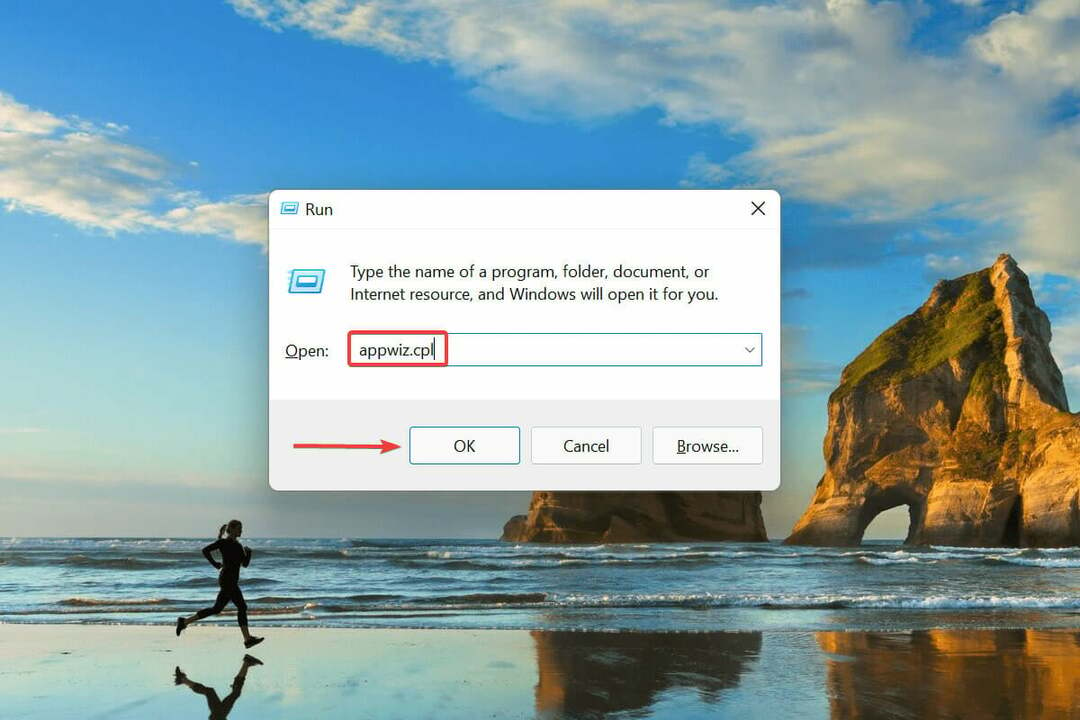
- Busque y seleccione el controlador de audio y haga clic en Desinstalar en la cima.
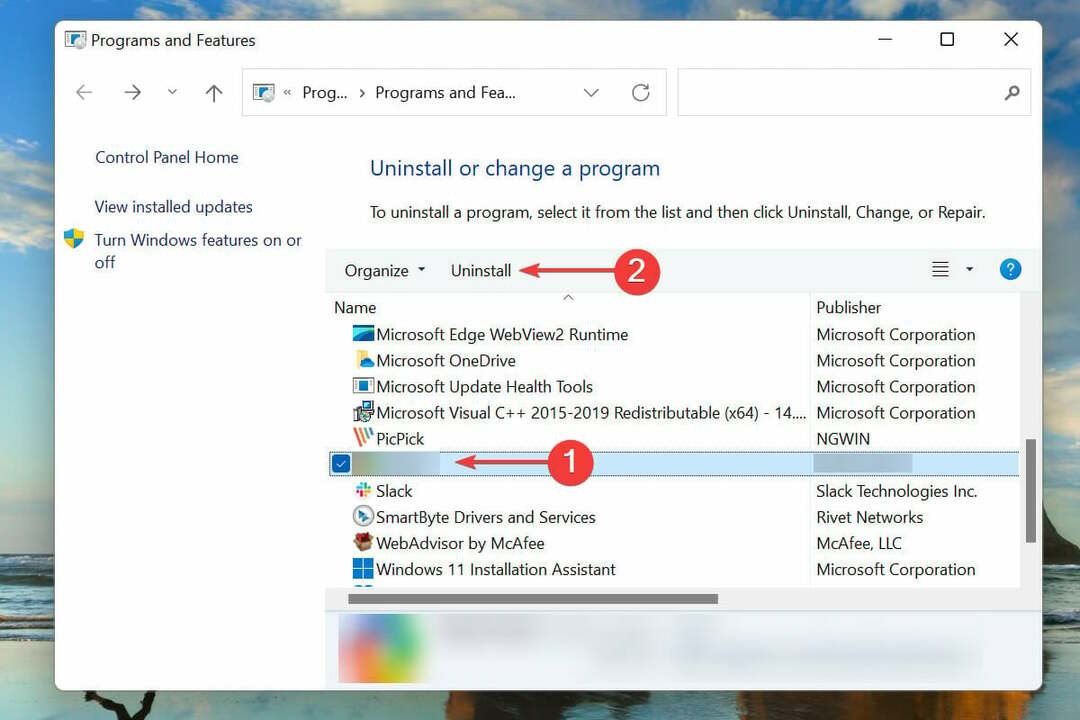
- Hacer clic sí en el cuadro de confirmación, si aparece alguno.
- Ahora, reinicie la computadora y Windows instalará automáticamente el mejor controlador disponible para el dispositivo de audio.
Otra forma de reinstalar el controlador de audio es eliminarlo primero del Programas y características ventana, y luego reinicie la PC para permitir que el sistema operativo lo instale automáticamente.
La segunda parte, es decir, reinstalar el controlador, sigue siendo la misma en ambos métodos, y es solo la parte de desinstalación la que difiere. Elija el que le resulte más conveniente para reinstalar fácilmente el controlador de audio en Windows 11.
En caso de que ambos métodos parezcan demasiado complejos o lentos, siempre puede confiar en una utilidad de terceros. Recomendamos usar DriverFix, una herramienta dedicada que busca automáticamente cualquier versión más nueva disponible y actualiza los controladores instalados.
¿Cómo averiguo la versión instalada de los controladores de audio en Windows 11?
- Lanzar el Administrador de dispositivos como se discutió anteriormente, y haga doble clic en el Controladores de sonido, video y juegos entrada.
- Haga clic con el botón derecho en el dispositivo de audio y seleccione Propiedades desde el menú contextual.
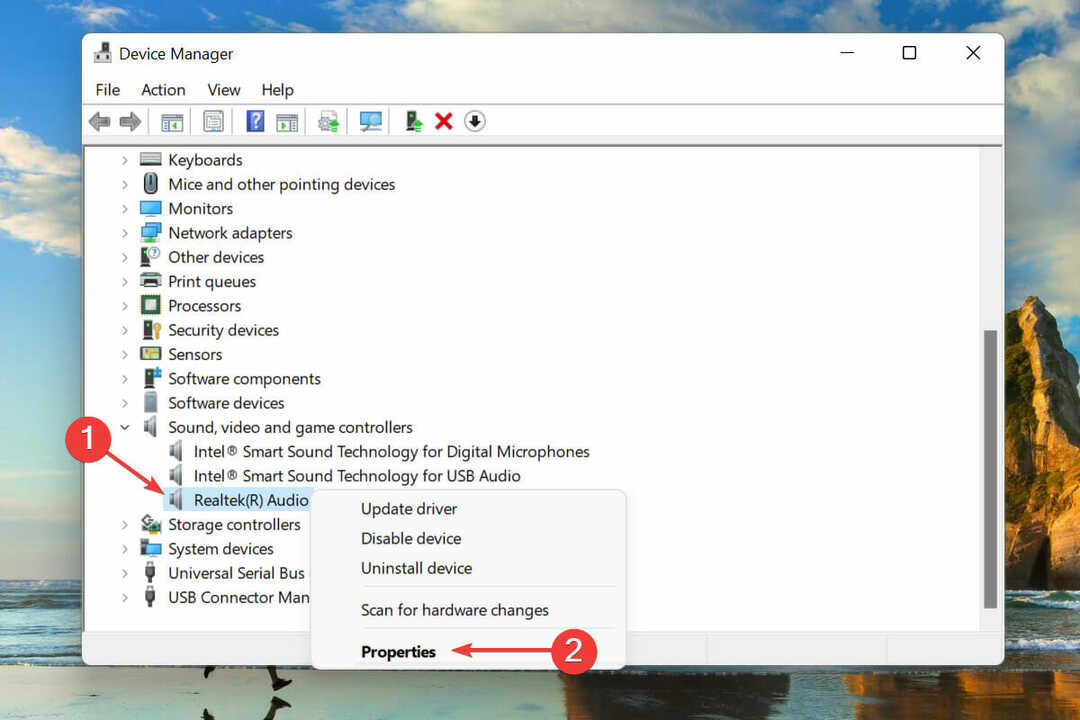
- Navega al Conductor pestaña y anote la versión del controlador.
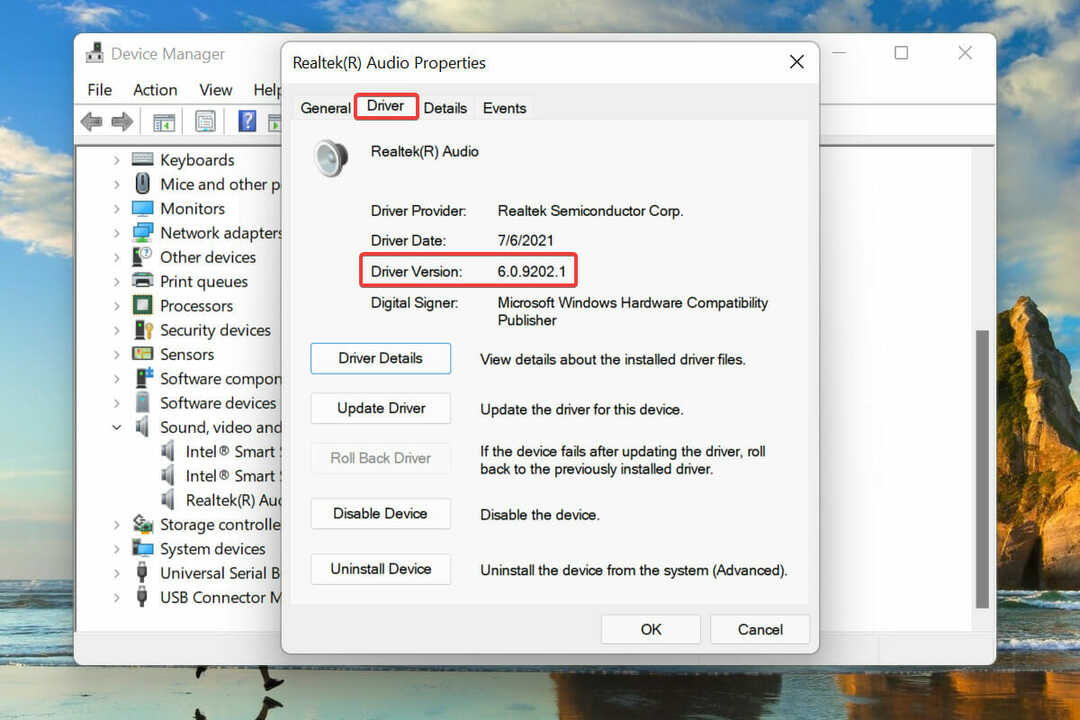
Una vez que tenga esta información, será fácil localizar el controlador relevante en el sitio web del OEM, en caso de que las cosas salgan mal y Windows no reinstale automáticamente el controlador. Además, esto será útil cuando actualizar los controladores instalados.
¿Cómo soluciono problemas con el controlador de audio Realtek en Windows 11?
Varios usuarios también informaron haber encontrado problemas con el controlador de audio, las causas subyacentes generalmente son triviales. Que a su vez hace solución de problemas del controlador de audio Realtek HD en Windows 11 mucho más simple.
Además, aprenda a solucionar los problemas que causan el problema sin sonido en Windows 11.
Estas son todas las formas en que puede reinstalar el controlador de audio en Windows 11. Ambas formas son igualmente sencillas y los usuarios deben elegir una o utilizar una herramienta de terceros dedicada.
Más aún, descubra cómo puede instalar manualmente los controladores en Windows 11, en caso de que la actualización automática no funcione.
Díganos qué método elige para reinstalar el controlador de audio en la sección de comentarios a continuación. Estamos ansiosos por saber de usted.
![HILO PEGADO EN EL CONTROLADOR DEL DISPOSITIVO error en Windows 10 [CORREGIDO]](/f/615ee724ff0e81b54e0892ae7054477b.webp?width=300&height=460)
![Cómo instalar el controlador del monitor Asus [Guía rápida]](/f/63a368d21aa1bd5b404fda24bf6c650d.jpg?width=300&height=460)
